Как навсегда удалить голосовую почту в iOS
Если вы не отвечаете на звонок, а люди продолжают оставлять сообщения, вам наверняка пригодится знание того, как навсегда удалить голосовую почту в iOS. Позволяя голосовой почте накапливаться на вашем iPhone (поднимите руки: виновны как обвинены), вы не только создаете кучу сообщений, которые вам вряд ли захочется прослушивать, вы также уменьшаете объем дискового пространства, которое вы используете. можно наслаждаться и другими вещами. Но знаете ли вы, что простое удаление их из списка голосовой почты — это только половина дела? постоянно удалить голосовую почту — это еще один шаг. Хотя они будут удалены навсегда через 30 дней, существует также ручной способ избавиться навсегда. Это будет полезно, если, например, кто-то оставил на вашем iPhone сообщение, которое вам просто не нужно. Это также важно, если вы пытаетесь освободить как можно больше места прямо сейчас, возможно, потому, что вы пытаетесь обновить свой iPhone, и он говорит, что у вас недостаточно места для хранения данных. Какой бы ни была ваша причина, давайте посмотрим на как навсегда удалить голосовую почту в iOS.
Как навсегда удалить голосовую почту в iOS
Сначала мы рассмотрим, как удалять голосовые сообщения, а затем рассмотрим метод их окончательного удаления.
1. Нажмите вкладку «Голосовые сообщения».
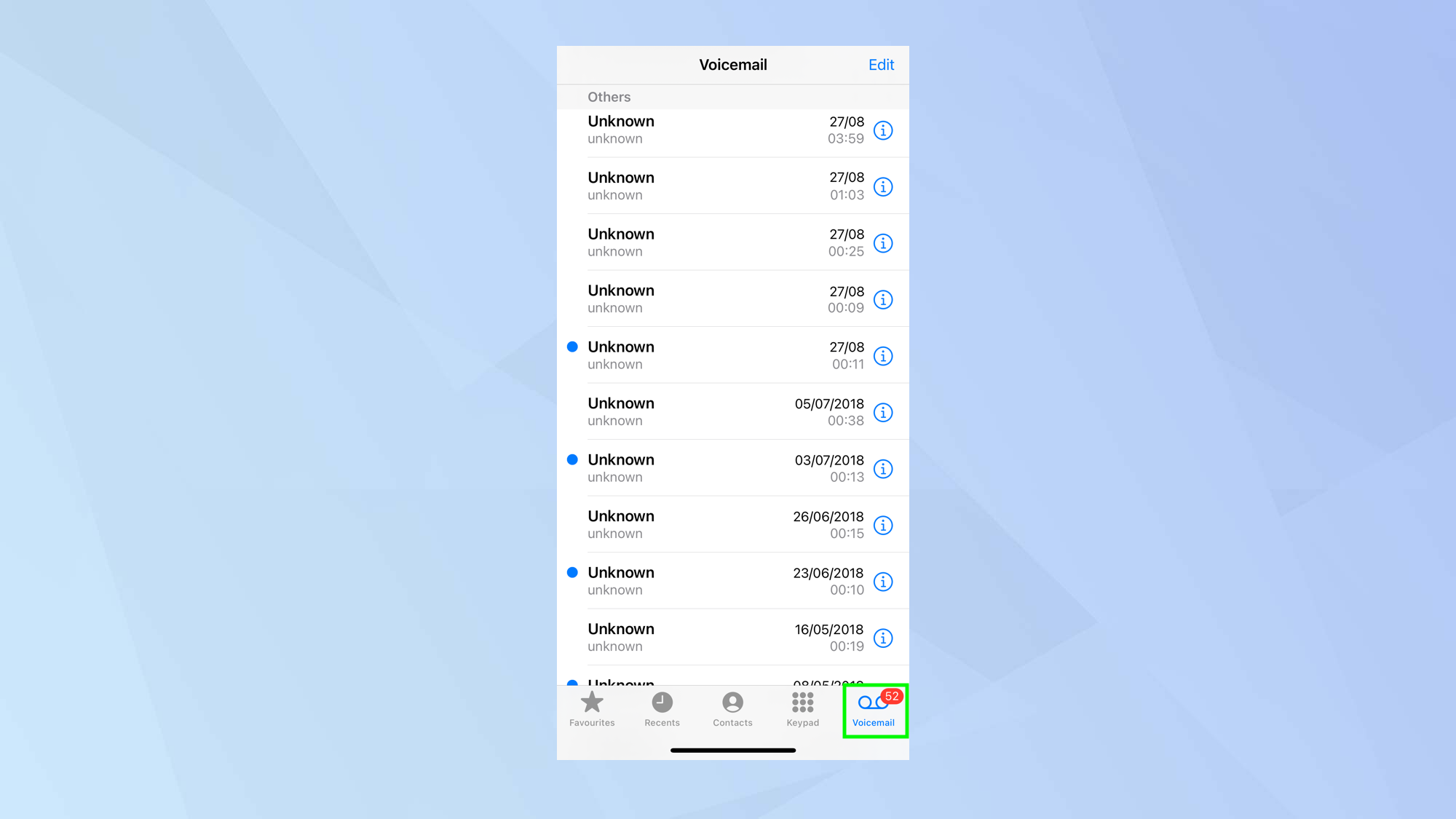
(Изображение: © Future) Запустите приложение «Телефон» на своем iPhone и выберите вкладку «Голосовая почта» в нижней части экрана.
2. Проведите пальцем по экрану или коснитесь
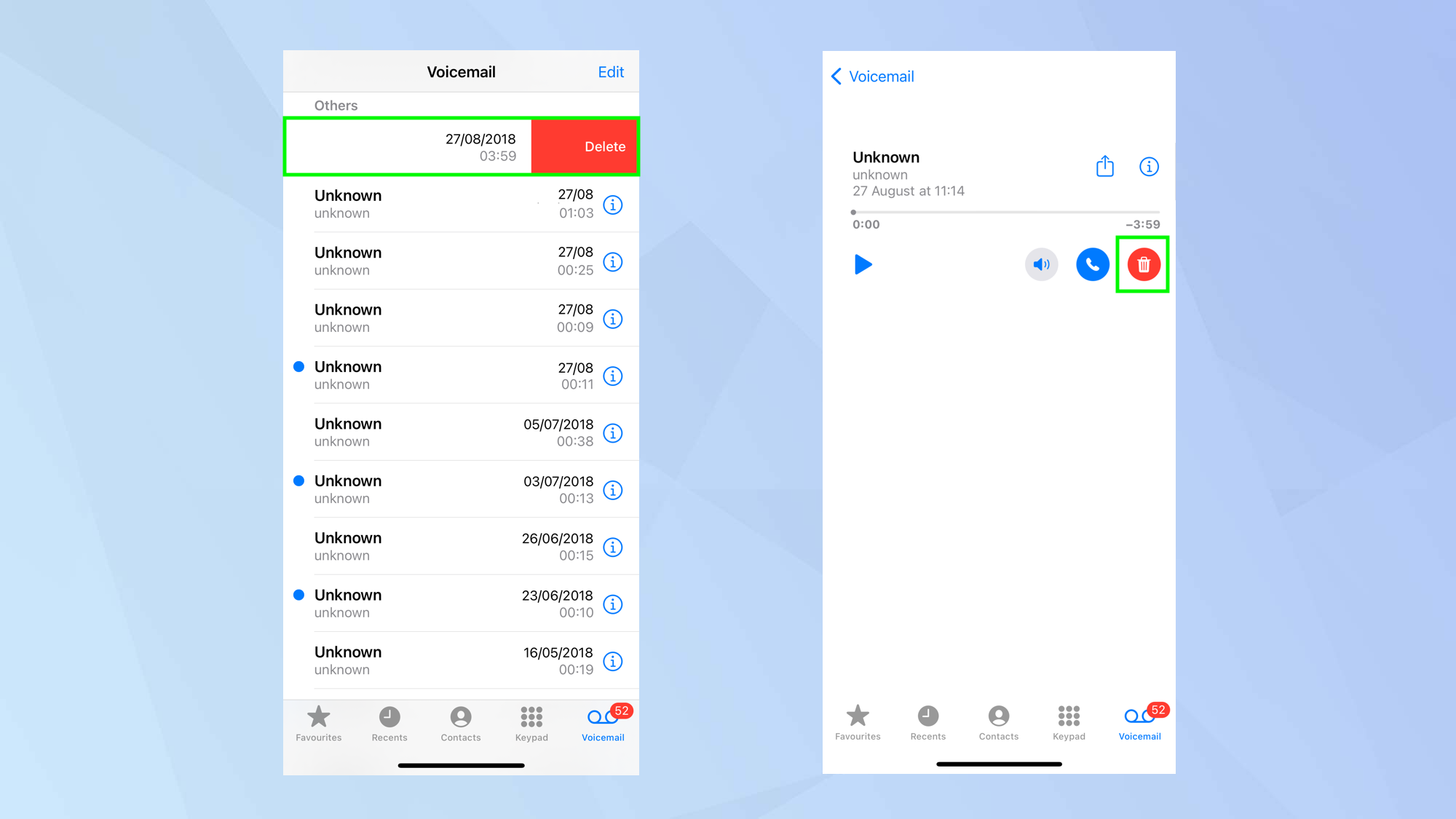
(Изображение: © Future) Когда появляются голосовые сообщения, вы можете сразу же сделать одно из двух. Вы можете провести справа налево по голосовому сообщению и либо нажать «Удалить», либо продолжать проводить, чтобы удалить. Или вы можете нажать на голосовую почту и выбрать значок корзины.
3. Выберите «Редактировать» для многократного удаления.
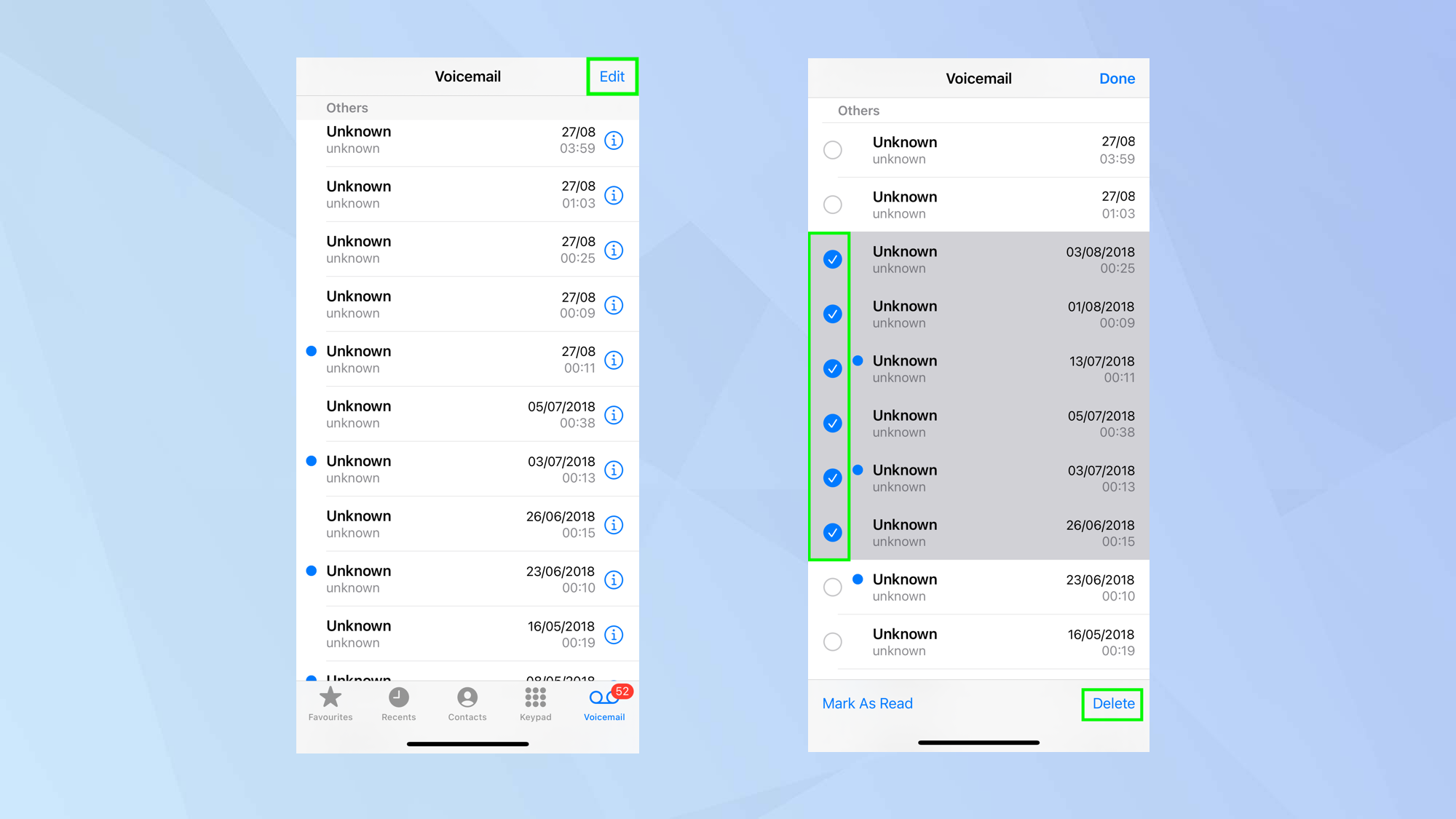
(Изображение: © Future) Если у вас есть много голосовых сообщений, которые вы хотите удалить, проще нажать кнопку «Изменить» в верхней части экрана. Затем нажмите кнопки слева от голосовых сообщений, чтобы выбрать те, которые вы хотите удалить. Затем вы можете нажать «Удалить» внизу экрана.
4. Перейдите к удаленным сообщениям.
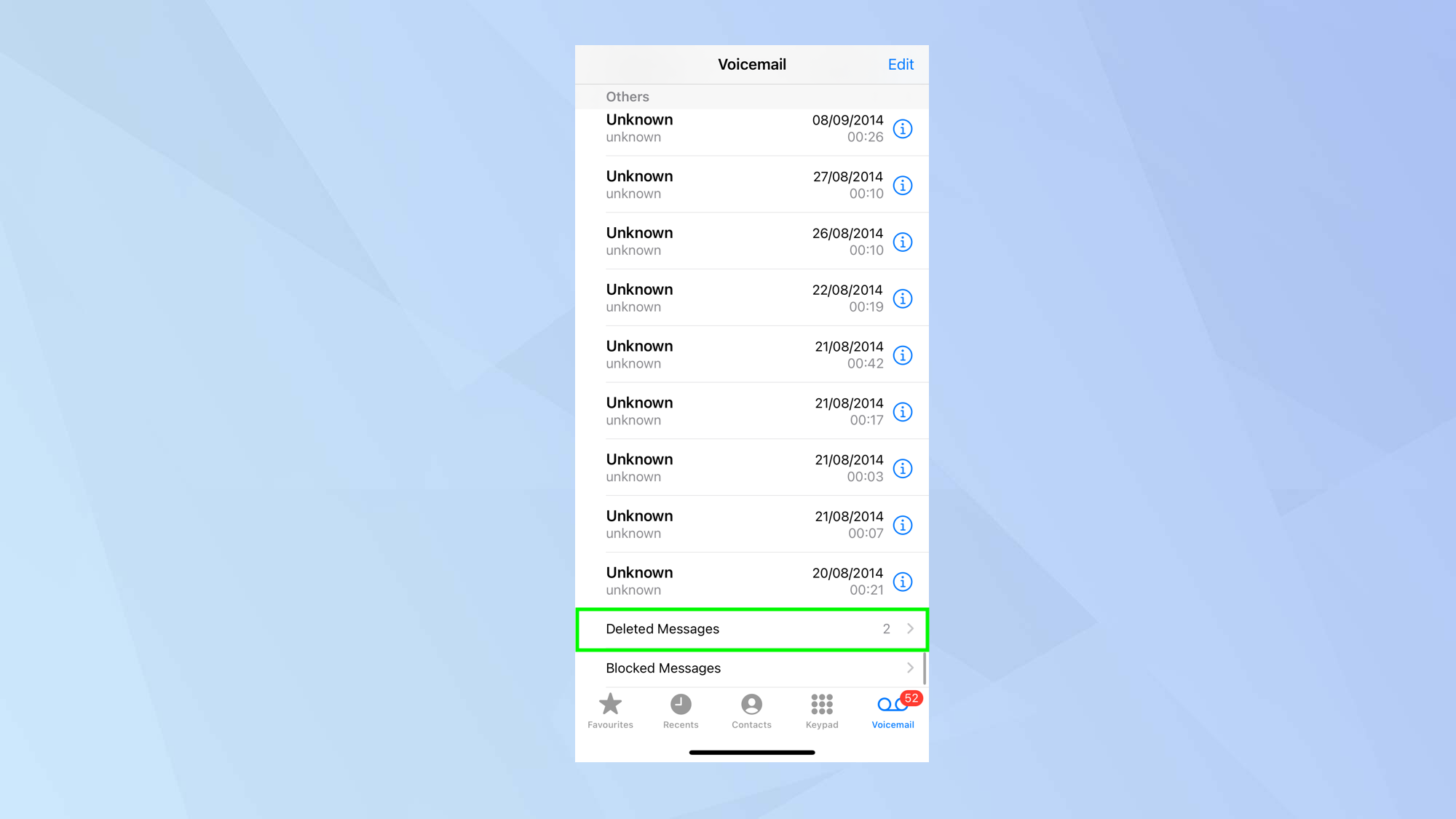
(Изображение: © Future) Когда вы удаляете голосовые сообщения, они временно сохраняются в удаленной папке на 30 дней. Вы можете подождать 30 дней, чтобы удалить их навсегда, или прокрутить список голосовой почты вниз и выбрать «Удаленные сообщения».
5. Выберите «Очистить все».
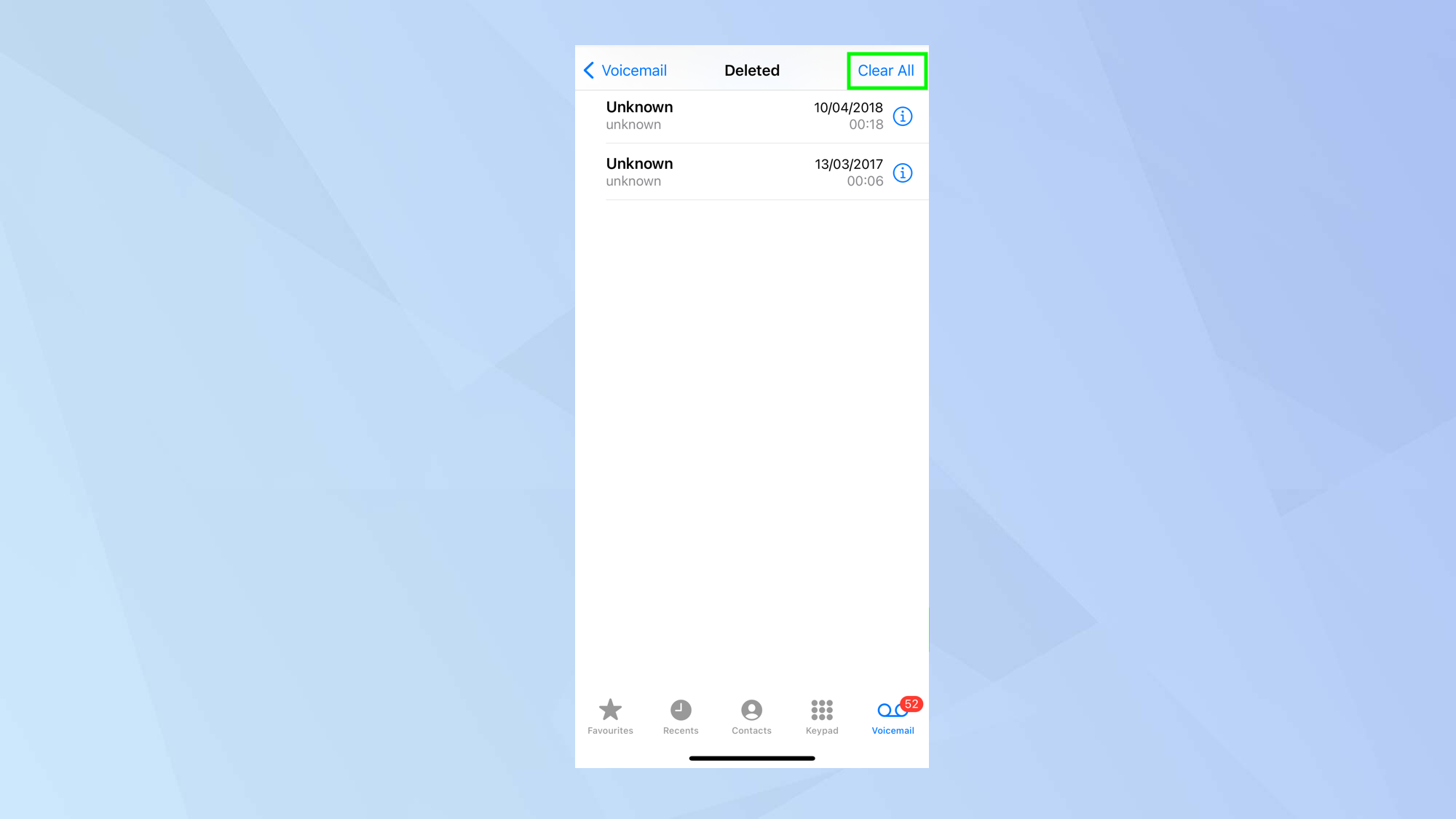
(Изображение: © Future) Теперь нажмите «Очистить все» в верхней части экрана, и все ваши голосовые сообщения будут удалены без возможности восстановления. И вот. Теперь вы знаете, как навсегда удалить голосовую почту в iOS. Вы также можете узнать, как настроить голосовую почту на iPhone, и узнать, как использовать Live Voicemail для проверки ваших вызовов. Вы также можете узнать, как настроить Personal Voice на iPhone, и узнать, как включить изоляцию голоса на iPhone, чтобы звук при звонках был лучше. Лучшие на сегодняшний день предложения Apple AirPods.






